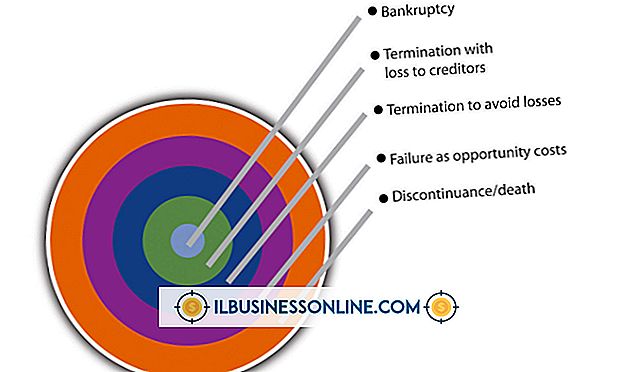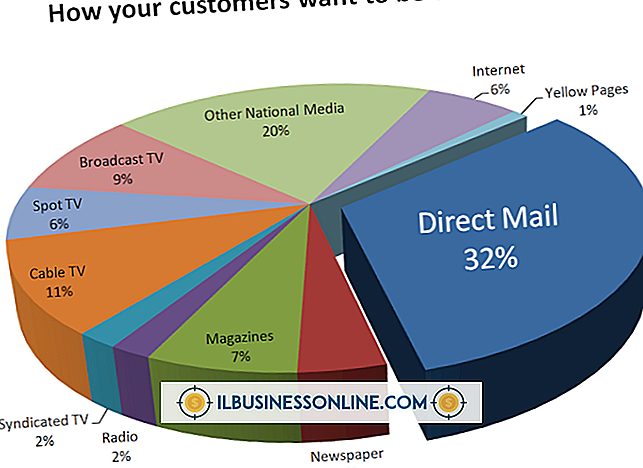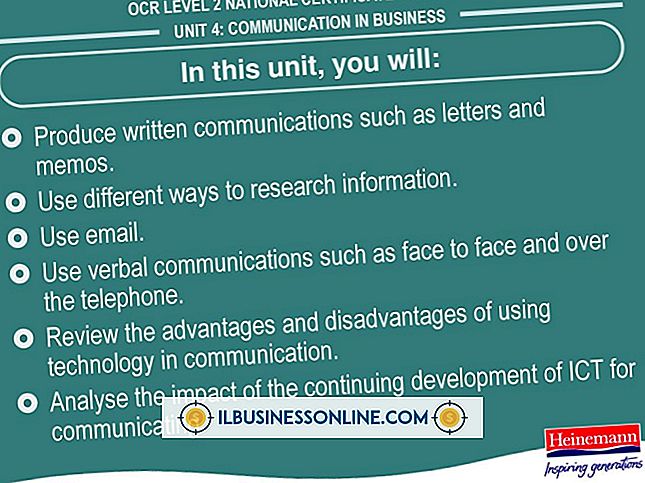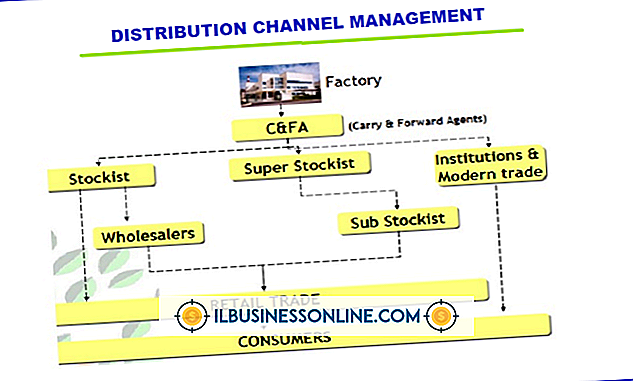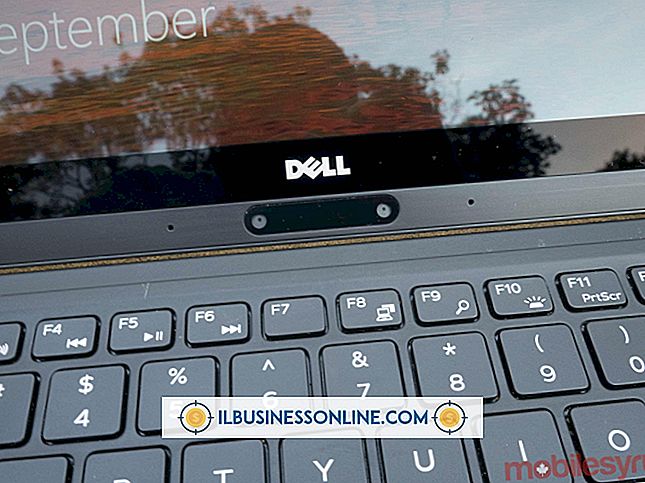วิธีการเปลี่ยนการตั้งค่าการเชื่อมต่อบน Microsoft Security Essentials

หลังจากตรวจสอบการติดตั้ง Windows ของคุณสำเร็จแล้ว Microsoft อนุญาตให้คุณดาวน์โหลดและติดตั้ง Microsoft Security Essentials แอปพลิเคชันฟรี อย่างไรก็ตามหลังจากติดตั้ง Microsoft Security Essentials แล้วคุณอาจต้องปรับช่วงเวลาการอัพเดทหากการตั้งค่าเริ่มต้นไม่เหมาะกับความต้องการของคุณ
อัปเดตความถี่
ด้วย Microsoft Security Essentials คุณต้องกำหนดเวลาการอัปเดตให้ตรงกับการสแกนตามกำหนดเวลา หลังจากเปิด Microsoft Security Essentials จากแผงควบคุมคุณสามารถกำหนดเวลาการปรับปรุงได้โดยเลือกตัวเลือก "ตรวจสอบข้อกำหนดไวรัสและสปายแวร์ล่าสุดก่อนเรียกใช้การสแกนตามกำหนดเวลา" ในแท็บการตั้งค่า
ปัญหาการปรับปรุงของ Windows
ตามค่าเริ่มต้น Windows จะทำการอัปเดตระบบโดยใช้ตัวเลือก "ติดตั้งการอัปเดตอัตโนมัติ" อย่างไรก็ตามคุณยังสามารถเลือกตัวเลือกอื่น ๆ ที่ช่วยให้คุณตัดสินใจได้ว่า Windows จะดาวน์โหลดและติดตั้งการอัปเดตอัตโนมัติหรือไม่ เมื่อคุณติดตั้ง Microsoft Security Essentials ตัวติดตั้งจะเปลี่ยนการตั้งค่าการอัปเดตกลับเป็นค่าเริ่มต้นของ Windows ดังนั้นในการใช้การตั้งค่า Windows Update สำรองคุณต้องกำหนดค่าใหม่หลังจากติดตั้งแอปพลิเคชันความปลอดภัย
การตั้งค่าการเชื่อมต่อ
หากคุณต้องการเปลี่ยนวิธีที่คอมพิวเตอร์ของคุณเชื่อมต่อกับอินเทอร์เน็ตเมื่อคุณดาวน์โหลดการปรับปรุงสำหรับ Microsoft Security Essentials คุณต้องดำเนินการดังกล่าวจากส่วนตัวเลือกอินเทอร์เน็ตของแผงควบคุม บนแท็บ "การเชื่อมต่อ" ในหน้าต่างคุณสมบัติอินเทอร์เน็ตคุณสามารถกำหนดค่าการเชื่อมต่ออินเทอร์เน็ตเพื่อใช้เครือข่ายท้องถิ่นเครือข่ายส่วนตัวเสมือนหรือพร็อกซีเซิร์ฟเวอร์ หลังจากที่คุณเปลี่ยนการตั้งค่าการเชื่อมต่อ Microsoft Security Essentials ใช้วิธีการเชื่อมต่อใหม่เพื่อดาวน์โหลดการปรับปรุงข้อกำหนดรูปแบบ